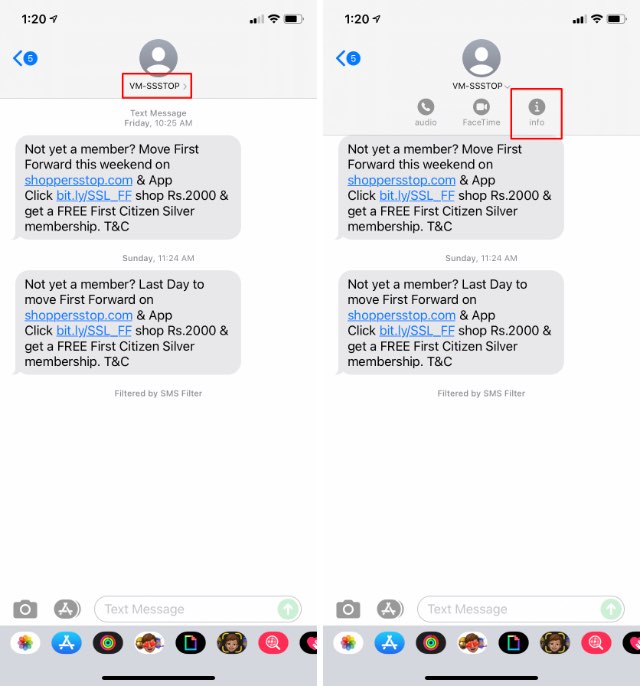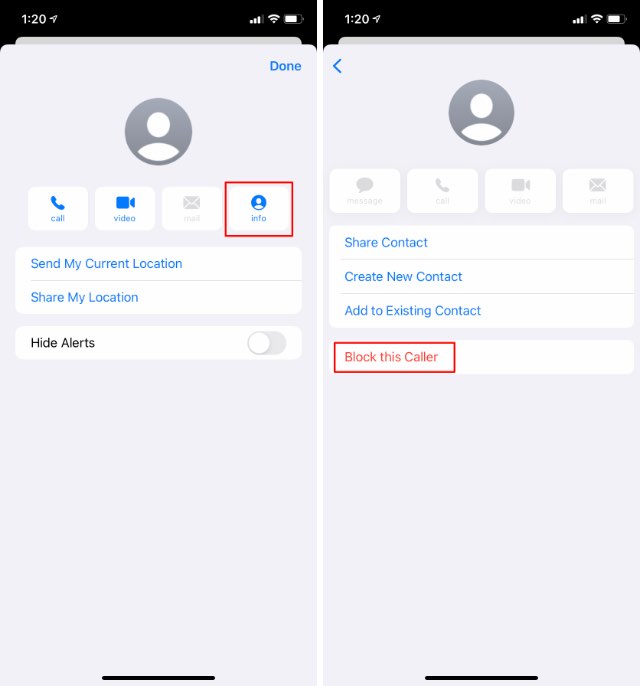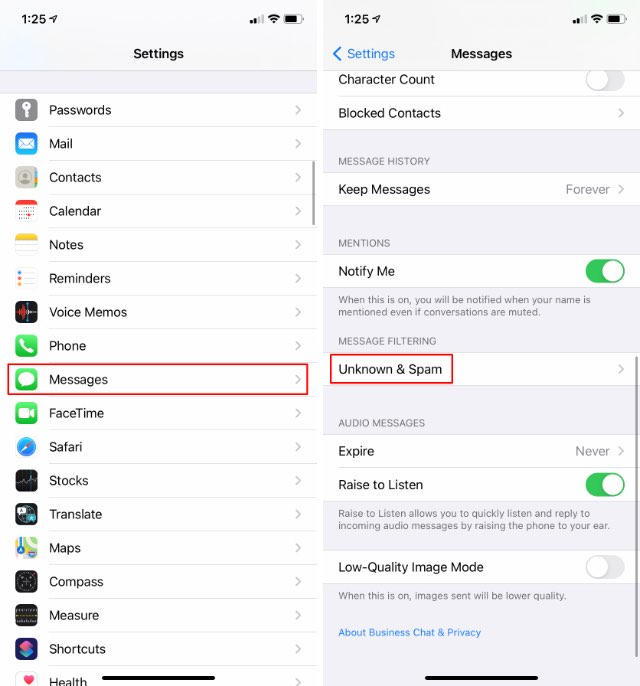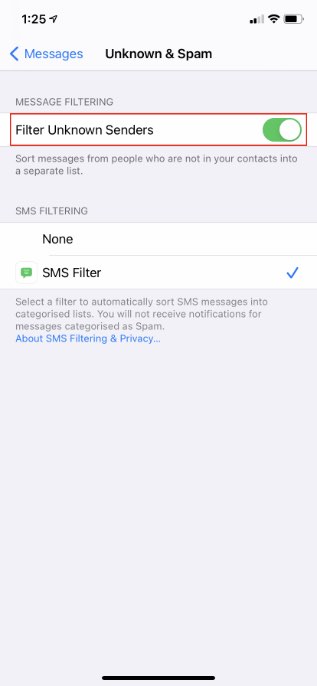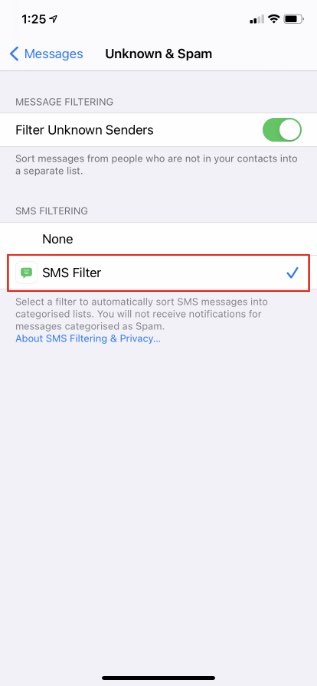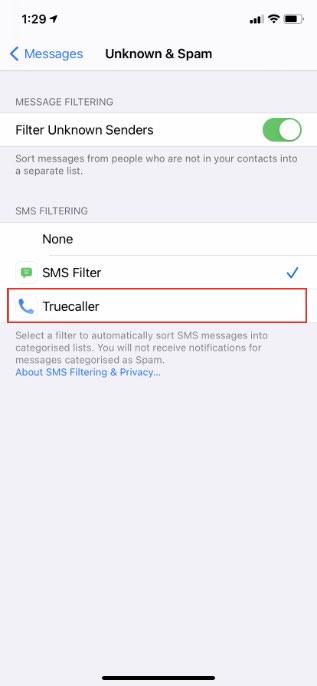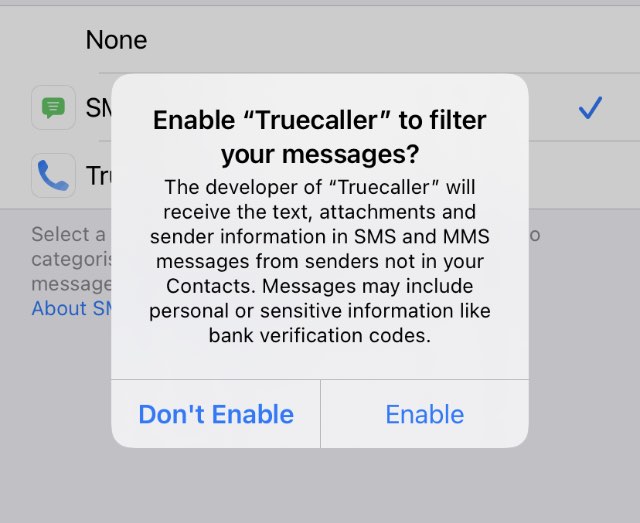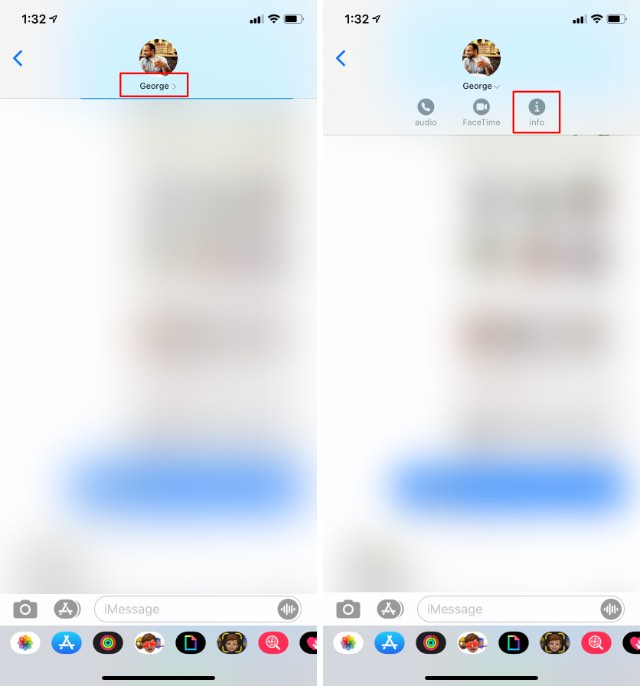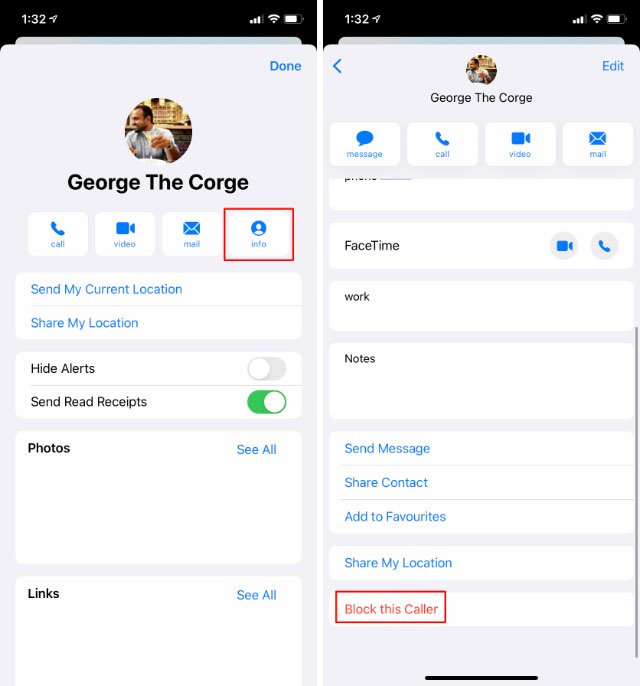- Блокировка нежелательных СМС на iPhone
- Как на iPhone блокировать все звонки от неизвестных и скрытых номеров: 2 способа
- Способ 1 (для iOS 13 и новее) Как блокировать все звонки от неизвестных абонентов на iPhone
- Способ 2 (для iOS 7 — iOS 12) Как блокировать на iPhone все звонки с неизвестных и неопределяемых (скрытых) типа «Нет ID абонента» или «Неизвестен» номеров
- Когда лучше всего использовать данную возможность?
- Видео по теме:
- Блокировка номеров телефона, контактов и адресов электронной почты на iPhone, iPad и iPod touch
- Блокировка номера телефона, контакта или адреса электронной почты
- Телефон
- FaceTime
- Сообщения
- Почта
- Управление заблокированными номерами телефона, контактами и адресами электронной почты
- Телефон
- FaceTime
- Сообщения
- Почта
- Фильтрация сообщений от неизвестных отправителей
- Информирование о нежелательных сообщениях в приложении «Сообщения»
- Как заблокировать текстовые сообщения на iPhone (2021 г.)
- Блокировать текстовые сообщения на iPhone (iOS 14) в 2021 году
- Блокировать спам-сообщения на iPhone
- Блокировать маркетинговые сообщения на iPhone
- Блокировать текстовые сообщения от определенного контакта
- Избегайте спама в почтовом ящике iPhone
Блокировка нежелательных СМС на iPhone
В iPhone присутствует функция, позволяющая блокировать получение смс от любого абонента. До выхода iOS 9, это можно было сделать из окна его просмотра непосредственно в приложении «Сообщения». В более новых версиях мобильной ОС нужно сначала создать контакт, содержащий номер отправителя, а затем добавить его в список блокировки в приложении «Настройки». Для этого необходимо выполнить два действия.
Действие первое. Для добавления номера телефона в список контактов откройте нужный диалог в приложении «Сообщения» и нажмите на номер телефона или значок аватара вверху экрана. В появившемся диалоговом окне выберите пункт «Создать новый контакт». Номер телефона автоматически добавится в поле «Телефон». Введите имя контакта и нажмите «Готово» для завершения создания.
Действие второе. Перейдите в раздел «Сообщения» приложения «Настройки», затем пролистайте содержимое окна и нажмите на пункт «Заблокированные». Теперь введите имя созданного ранее контакта в поле поиска и добавьте его в список блокировки.
После выполнения необходимых действий текстовые сообщения с заблокированного номера телефона больше не будут вам докучать. Но нет гарантии, что вы больше не получите смс от этого абонента, ведь он может использовать несколько телефонных номеров. В этом случае снова придется выполнить вышеописанные действия.
Кстати, добавление номера телефона к уже заблокированному контакту приведет к автоматическому добавлению его в список блокировки приложения «Сообщения».
Если вы нашли ошибку, пожалуйста, выделите фрагмент текста и нажмите Ctrl+Enter.
Источник
Как на iPhone блокировать все звонки от неизвестных и скрытых номеров: 2 способа
Если вы не хотите отвечать на звонки определенных абонентов, вы можете заблокировать их номера телефонов в списке своих контактов на iPhone (подробная инструкция о работе «Черного списка на iPhone»). Однако было бы здорово пойти еще дальше и заблокировать звонки от всех неизвестных абонентов и тех, чей номер нельзя идентифицировать.
Многие пользователи предпочитают не брать трубку, когда им звонят с неизвестного номера, но при этом навязчивые звонки с незнакомых телефонов порой мешают нормально пользоваться смартфоном.
Как правило, звонящие с номеров «Нет ID абонента» или «Неизвестен» – это роботы (конечно, есть и исключения), работники маркетинговых отделов, пытающиеся вам что-то продать, и т.п., поэтому избавиться от их назойливых звонков было бы совсем неплохо.
Ниже мы расскажем вам, как заблокировать на iPhone все неизвестные и неопределяемые номера.
Учтите, что этот способ не стоит использовать, если ваши близкие часто звонят с чужих номеров.
ВНИМАНИЕ. Воспользовавшись им, вы будете получать звонки только от абонентов из списка контактов, поэтому рискуете пропустить важный звонок.
Способ 1 (для iOS 13 и новее) Как блокировать все звонки от неизвестных абонентов на iPhone
В iOS 13 разработчики решили эту проблему, добавив функцию блокировки входящих вызовов с номеров, не добавленных в адресную книгу.
Собственно, нечто подобное можно было сделать на iPhone и ранее, активировав режим «Не беспокоить» и разрешив «Допуск вызовов» для избранных контактов (об этом ниже), однако теперь функция активируется буквально в пару касаний экрана, а ее использование в определенные временные промежутки вполне можно назвать удобным.
Зачем нужна блокировка входящих вызовов? Например, чтобы отвадить маркетологов. Довольно часто после регистрации в не самых добропорядочных интернет-магазинах или сервисах номер телефона пользователя попадает в базы спам-звонков и текстовой рассылки (к слову, текстовые сообщения с незнакомых номеров можно было запретить еще в iOS 10). Кроме того, запрет на незнакомые входящие защитит ребенка или пенсионера от телефонных мошенников, позволит должнику избегать стрессовых разговоров с коллекторами и т.д.
Активировать функцию довольно просто — достаточно перейти в Настройки, раздел Телефон, и активировать переключатель напротив пункта «Заглушение неизвестных». После этого человек, который будет звонить вам с неизвестного номера, услышит в трубке короткие гудки «Занято».
Особенно приятно, что после заглушенного звонка ваш iPhone придет уведомление в виде пропущенного вызова, и если номер покажется вам знакомым, то можно будет просто перезвонить на него.
При включенной опции «Заглушение неизвестных», будут продолжать поступать входящие звонки от людей из контактов, предложений Siri, а также от тех, кому вы недавно звонили.
Способ 2 (для iOS 7 — iOS 12) Как блокировать на iPhone все звонки с неизвестных и неопределяемых (скрытых) типа «Нет ID абонента» или «Неизвестен» номеров
Данный способ является не стандартной блокировкой абонентов на iPhone, а хитроумным использованием режима «Не беспокоить» и списка контактов. Итак, как это работает:
- Откройте на вашем iPhone приложение «Настройки» и выберите функцию «Не беспокоить».
- Передвиньте переключатель напротив опции «Не беспокоить» в позицию «Включено».
- На экране в статус-баре (где часы) появится полумесяц, после чего устройство не будет издавать абсолютно никаких звуков.
- Нажмите на «Допуск вызовов», и вам откроются две опции. Выберите «От избранных», если вы хотите получать звонки только от избранных контактов. Этот вариант подходит для пользователей, которые добавили в «Избранное» (инструкция по добавлению) номера всех друзей и членов семьи (главное не забудьте добавить в Избранное нужные контакты) и никогда не получают звонки с других номеров.
- Выберите опцию «Все контакты» или группу контактов (как создавать группы контактов на iPhone мы рассказывали здесь и здесь), тогда вы будете получать звонки от всех абонентов из списка контактов. Однако те, кто не был добавлен в вашу адресную книгу, дозвониться не смогут.
Прежде чем воспользоваться данным методом, хорошенько подумайте, не будет ли вам кто-то звонить по важному вопросу с номера, не входящего в список контактов. Если вы точно уверены в своем решении, смело закрывайте «Настройки» и наслаждайтесь тишиной. Тогда как у звонящих Вам в трубке всегда будет «занято».
Когда лучше всего использовать данную возможность?
Функция «Не беспокоить» активирует на iPhone полностью беззвучный режим и отключает звук не только звонков, но и уведомлений. Лучше всего настроить часы, когда она будет активироваться автоматически. Например, каждый вечер в определенное время iPhone будет уходить в беззвучный режим, а затем каждое утро снова возвращаться в обычный. Конечно, можно настроить функцию таким образом, чтобы смартфон оставался беззвучным круглосуточно.
Также рекомендуется в режиме «Не беспокоить» активировать возможность повторных вызовов. Если кто-то звонит дважды в течение трех минут, звонок не будет заглушен. Пользователи, у которых нет списка контактов или «Избранного», не стоит пользоваться описанным выше методом, иначе они вообще ни от кого не будут получать звонки.
Видео по теме:
Источник
Блокировка номеров телефона, контактов и адресов электронной почты на iPhone, iPad и iPod touch
На устройстве можно блокировать номера телефона, контакты и адреса электронной почты. Кроме того, поддерживаются такие функции, как фильтрация сообщений iMessage от неизвестных отправителей и возможность пожаловаться на нежелательные сообщения iMessage.
Блокировка номера телефона, контакта или адреса электронной почты
Существует несколько способов блокировать номера телефона, контакты и адреса электронной почты.
Телефон
В приложении «Телефон» перейдите в раздел «Недавние» и нажмите кнопку «Информация» рядом с номером телефона или контактом, который необходимо заблокировать. Прокрутите вниз и нажмите «Заблокировать абонента».
FaceTime
В приложении FaceTime нажмите кнопку «Информация» рядом с номером телефона, контактом или адресом электронной почты, который необходимо заблокировать. Прокрутите вниз и нажмите «Заблокировать абонента».
Сообщения
В приложении «Сообщения» откройте разговор, нажмите контакт в верхней части разговора, а затем нажмите кнопку «Информация» . Нажмите кнопку «Информация» , прокрутите вниз и нажмите «Заблокировать абонента».
Почта
В приложении «Почта» откройте сообщение электронной почты с контактом, который вы хотите заблокировать, и выберите контакт вверху. Нажмите «Заблокировать контакт».
После блокировки номера телефона или контакта заблокированный абонент по-прежнему сможет оставлять сообщения на автоответчике, однако вы не будете получать уведомления об этом. Отправляемые и получаемые сообщения не будут доставляться. Контакт также не будет получать уведомлений о том, что его вызов или сообщение заблокированы. Если заблокировать адрес электронной почты в приложении «Почта», он переместится в корзину. Блокировка адресов электронной почты работает на всех устройствах Apple.
Управление заблокированными номерами телефона, контактами и адресами электронной почты
Чтобы просмотреть номера телефонов, контакты и адреса электронной почты, заблокированные в приложениях «Телефон», FaceTime, «Сообщения» или «Почта», выполните следующие действия.
Телефон
Перейдите в меню «Настройки» > «Телефон» и нажмите «Заблокированные контакты», чтобы просмотреть список.
FaceTime
Перейдите в меню «Настройки» > FaceTime. В разделе «Вызовы» выберите вариант «Заблокированные контакты».
Сообщения
Перейдите в меню «Настройки» > «Сообщения». В разделе SMS/MMS выберите вариант «Заблокированные контакты».
Почта
Перейдите в меню «Настройки» > «Почта». В разделе «Обработка тем» выберите вариант «Заблокированные».
На этих экранах можно добавлять или удалять заблокированные номера телефона, контакты или адреса электронной почты.
Чтобы добавить контакт в приложении «Телефон», перейдите в меню «Настройки» > «Телефон» > «Заблокированные контакты», прокрутите вниз экрана и нажмите «Добавить новый». Затем нажмите контакт, который требуется заблокировать. Чтобы добавить контакт в приложении «Сообщения» или FaceTime, перейдите в меню «Настройки» > «Сообщения» или «Настройки» > FaceTime и выберите вариант «Заблокированные контакты». Прокрутите вниз, нажмите «Добавить новый» и выберите контакт, который вы хотите заблокировать. Чтобы добавить контакт в приложении «Почта», перейдите в меню «Настройки» > «Почта» и выберите вариант «Заблокированные». Прокрутите вниз, нажмите «Добавить новый» и введите контакт, который необходимо заблокировать. Чтобы разблокировать номер телефона, контакт или адрес электронной почты, смахните строку влево и нажмите «Разблокировать».
Фильтрация сообщений от неизвестных отправителей
Можно отфильтровывать сообщения от абонентов, не сохраненных в списке контактов.
Чтобы фильтровать сообщения, перейдите в меню «Настройки» > «Сообщения» и включите функцию «Фильтрация по отправителю».
В приложении «Сообщения» нажмите «Фильтры», затем выберите «Неизвестные отправители». Вы не будете получать уведомления об этих сообщениях.
Информирование о нежелательных сообщениях в приложении «Сообщения»
В приложении «Сообщения» можно отмечать сообщения iMessage как нежелательные. При получении сообщения iMessage от абонента, которого нет в вашем списке контактов, вы увидите ссылку «Сообщить о спаме».
Нажмите ее, а затем — «Удалить и сообщить о спаме». Приложение «Сообщения» перенаправит компании Apple данные отправителя и его сообщение, а также удалит сообщение с вашего устройства. После этого восстановить сообщение будет невозможно.
Сообщение о спаме не блокирует последующие сообщения от этого отправителя. Если вы не хотите получать такие сообщения, необходимо заблокировать контакт.
Чтобы сообщить о нежелательных сообщениях SMS и MMS, обратитесь к оператору связи.
Источник
Как заблокировать текстовые сообщения на iPhone (2021 г.)
Спам-сообщения — это проклятие каждого мобильного пользователя в мире. Они никому не нравятся, и большинство из нас, по крайней мере, однажды громко ругались за спам-сообщение. Однако спамеры неумолимы и могут очень надоедать. Будь то бренд, рассылающий вам спам с новыми предложениями, которые вам не нужны, или случайный человек, который продолжает писать вам без уважительной причины, вот как заблокировать текстовые сообщения на iPhone.
Блокировать текстовые сообщения на iPhone (iOS 14) в 2021 году
У Apple уже много лет не было хорошей функции фильтрации SMS. Однако с выпуском iOS 14 компания наконец-то добавила в iPhone некоторые полезные новые функции. В этой статье я расскажу о различных методах, которые вы можете использовать для блокировки текстовых сообщений в iOS 14.
Чтобы эти методы работали, на вашем iPhone должна быть установлена последняя версия iOS 14. Однако не волнуйтесь, почти каждый новый iPhone совместим с iOS 14. Итак, независимо от того, используете ли вы последний iPhone 12 или iPhone 12 Pro, или старый iPhone 7, iPhone 7 Plus или даже iPhone 6s, вы будете способен следовать за собой.
Блокировать спам-сообщения на iPhone
Метод 1: заблокировать спам-контакт
Самые раздражающие типы сообщений обычно — это спам. Если вы похожи на меня и вас раздражают спам-сообщения, не волнуйтесь. Вот несколько способов, которыми вы можете попытаться заблокировать спам-сообщения на своем iPhone.
1. Откройте спам-сообщение, которое вы хотите заблокировать, и нажмите на имя / номер отправителя вверху. Здесь нажмите на кнопку «Информация».
2. Затем снова нажмите «Информация», а затем — «Заблокировать этого абонента».
Этот метод полезен, если вы получаете много спамерских сообщений от одного отправителя. Вам нужно только заблокировать отправителя, и вы больше не будете получать от него тексты.
Метод 2: фильтрация спам-сообщений
Теперь спамеры редко используют один номер телефона для рекламы продуктов и предложений. К счастью, с iOS 14 вы, по крайней мере, можете не отвлекаться на такие сообщения.
1. На вашем iPhone перейдите в «Настройки» -> «Сообщения» -> «Неизвестно и спам».
2. Здесь включите опцию «Фильтровать неизвестных отправителей». Это позволит отсортировать сообщения от неизвестных отправителей в отдельный список на вашем iPhone.
Хотя оба этих метода полезны, в конце концов, лучший шаг, который вы можете сделать, — это поговорить со своим оператором связи. Вы можете попросить своего оператора связи помочь вам заблокировать спам-сообщения на вашем iPhone, и, надеюсь, они смогут помочь.
Блокировать маркетинговые сообщения на iPhone
Когда я впервые начал использовать свой iPhone XR, я в значительной степени смирился со своей судьбой с помощью маркетинговых сообщений. Это потому, что у iOS не было хорошего способа, чтобы эти сообщения меня не раздражали. На телефонах Android я мог бы использовать сторонние органайзеры для SMS и разбирать вещи, но эта опция недоступна на моем iPhone.
Метод 1: используйте собственный фильтр SMS в iOS 14
К счастью, с новыми функциями сообщений iOS 14 теперь есть способ сделать маркетинговые сообщения менее болезненными. Выполните следующие действия, чтобы заблокировать маркетинговые сообщения на вашем iPhone:
1. Зайдите в Настройки -> Сообщения -> Неизвестно и спам.
2. Убедитесь, что вы включили переключатель «Фильтровать неизвестных отправителей». Затем выберите опцию «SMS-фильтр» из списка ниже.
Эта функция заставит ваш iPhone отфильтровывать спам и маркетинговые тексты, поэтому вы не будете получать о них уведомления. Это довольно приличное решение проблемы. Я использую этот фильтр на своем iPhone XR с момента выхода бета-версии iOS 14, и он отлично работает.
Метод 2: используйте сторонние приложения для фильтрации SMS
Встроенный фильтр SMS в iOS 14 на вашем iPhone не лучший способ улавливать спам и маркетинговые сообщения. Но теперь вы можете загружать сторонние фильтры SMS на iOS. Например, Truecaller (Бесплатно) имеет собственный фильтр SMS, который вы можете использовать в iOS 14 на своем iPhone 6s и выше, чтобы избавиться от ненужных текстов.
1. Перейдите в Настройки -> Сообщения -> Неизвестно и спам.
- Убедитесь, что вы включили переключатель «Фильтровать неизвестных отправителей». Затем вместо фильтра SMS выберите «Truecaller» из списка ниже.
Теперь это здорово. Однако убедитесь, что вы используете SMS-фильтр от компании, которой доверяете. Почему ты спрашиваешь? Как вы можете видеть на изображении ниже, включив фильтр Truecaller, он будет получать текст, вложения и информацию об отправителе в сообщениях SMS и MMS. Это определенно много личной информации, которую нужно передать стороннему приложению. Поэтому я не использую SMS-фильтр Truecaller, поскольку я параноик в отношении своей конфиденциальности, но убедитесь, что вы также делитесь данными только с разработчиками, которым доверяете.
Блокировать текстовые сообщения от определенного контакта
Спам и маркетинговые сообщения, безусловно, раздражают больше всего. Однако бывают случаи, когда вы можете пересекаться с надоедливыми людьми, с кем-то, с кем вы больше не хотите поддерживать связь, или если вам пишет какой-то случайный контакт. В этом случае вот как заблокировать текстовые сообщения от определенных людей на iPhone.
1. Откройте чат от человека, которого вы хотите заблокировать, нажмите на его имя, а затем нажмите на опцию «Информация».
2. Затем снова нажмите «Информация», а затем выберите «Заблокировать этого абонента».
Этот метод заблокирует возможность отправлять вам сообщения и совершать телефонные звонки или звонки FaceTime на ваш iPhone. Это самый простой способ заблокировать определенному контакту возможность отправлять вам сообщения на iPhone.
Избегайте спама в почтовом ящике iPhone
Хотя нас раздражает то, что нам все еще нужно преодолевать все эти проблемы, чтобы остановить спам-сообщения на наших iPhone, приятно, что Apple работает над улучшением функции фильтрации сообщений. С iOS 14 вы можете легко блокировать отправителей или использовать собственные или сторонние фильтры SMS, чтобы блокировать входящие спам-сообщения на вашем iPhone.
Итак, вас тоже раздражают спам-сообщения? Какое приложение для фильтрации SMS-сообщений вы используете на своем iPhone? Дайте нам знать в комментариях ниже. Кроме того, если вас беспокоит ваша личная информация, ознакомьтесь с нашим подробным руководством о том, как улучшить безопасность и конфиденциальность в iOS 14.
Источник